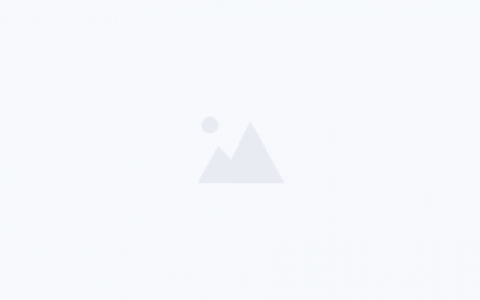我的知乎回答:研究生们刚开始看英文文献是怎么看的? 本人目前研二,研一的时候情况和题主 差不多,英… https://www.zhihu.com/question/345516318/answer/870459193?utm_source=qq&utm_medium=social
前两天花了一上午,认真写了一个分享贴,大家觉得很有用,真的很开心~哈哈,这些话极大的鼓舞了我。

但是也有知友反映了一些问题。
1)不知道如何安装这个软件
2)安装会有试用期30天,不是免费的
总之,这次我重新详细,详细,详细写了关于这个软件的安装,以及使用等tips,介绍通用功能的同时,更多结合自己的经验讲一下tips,我觉得后者价值更高。
主要分为以下2个部分:
1.软件如何安装
2.软件的简单使用+自己的小技巧
1.如何安装
1.1 下载地址
1)链接:https://pan.baidu.com/s/1Cj_OgrRC5SC5uk335dk17A
提取码:goat
2)链接:https://pan.baidu.com/s/1tYlgb3aIAEdoFz3zQFsAzw
提取码:7321
我改了时间为永久,然后从不同的文件夹分享出来,避免了一些问题。
版本包括2个版本,mac版本和windows版本,两个链接都是一样的。
1.2 安装步骤:安装,创建library
1)安装

下载好了。1是压缩包,双击;2是安装包,和密钥,双击安装包;3点next;
再点accept,再点next,再点“i accept the license agreement”和next,再点next,再点next,再点next,最后点finish。(可忽略)
注意1:压缩包不能关闭,不然识别不了密钥(可能你们错在这里)。
2)创建library

打开软件,点击左上角“file”》“new”,选择位置为桌面,创建“My xxx Library.enl”。
注意:library相当于是你的智能文件库。
文献导入以后,可以删掉原文件。因为导入endnote以后,这些论文已经复制在你的智能文件库中。
注意:你的硬盘里可以装个安装包,和复制你的library,有这两个,你的文献都能随时随地跟你走了,随时随地可以看文献,而且都是最新的。
2.软件的简单通用功能
2.1 导入文件

注意:3是导入单个的pdf文件,4是导入文件夹,也可以是压缩包。4比较方便一点,批量导入。
2.2 阅读文献

1区,是一些标签,作者,发表年份,标题,评星级,点击哪一个就按照哪一个排序,相当好用!
注意:右击这里,会发现很多隐藏的标签。比如,关键词,中文标题等等,这些内容是空的,你可以在3中,自己写。
怎么充分利用标签?比如在关键词那里,写上对这篇文章的几个中文字概括,显示出来,可以很直观的看到每一篇文章讲的什么。
2区,显示你点击的哪一篇论文,点击谁就切换到哪一个,速度很快,来去自如比pdf方便很多倍。
但是提一个痛点,一篇文章很多图,但是解释的文字不在图旁边,翻来翻去很麻烦,要怎么解决?
注意:
1)点击2区,最左边的那个符号“open pdf“,可以全屏放大看;
2)最上面一栏(标题栏),”Window”>>”Title Vertically”,你会发现变成了这样:

一篇文章,两个同时显示!
1区读文字,2区读图。3区标注,下划线,高亮等。重点是,一边修改了,另外一边,会存在修改痕迹么?当然!
2.2 建立文献分组

1是所有的文献显示,2是垃圾箱,3是你建立的分组;
右键“my group”,可以创建各种新组了,这里你可以按照自己的阅读习惯,和专业文献内容分类的习惯来分。然后中间各种你导入的文件,直接拖入任意你建立的组,就可以了。
注意:创建新的组时,有很多小技巧。
比如我下载了一百篇文献,我分了很多组。有些属于喷嘴设计,有些属于控制不同的控制方法,有些属于我10月份阅读的文献,有些属于中文,有些属于某个大佬对于这方面研究。
这些分类都会有交集!!交集意味着在不同的分组都存在。
那么问题是:在某个分组里,我阅读一篇文章,并标注了。那么,其他分组的,同一篇文章该怎么办?
解决:智能库!比如,在“喷嘴设计组”里面的文章—“jet Propulsion”,也可以分到我“10月组”。
那么:你把“喷嘴设计组”的这篇文章,直接拖过去。拖过去以后,他会复制过去了,两边都会存在。
但是,你会发现,不管你在喷嘴设计组,怎么标注修改这个文章,10月组的这篇文章,同样也做了改变。
这样有什么好处呢?好处很大。
好→_→,都看到这里了,还是别忘了给我点个赞吧!
这个就要涉及到。。如何阅读文献的问题。、
这里介绍2种阅读方法,并阐述xxx的好处。
先介绍2种阅读文献方法:1)带着问题寻找答案;2)通篇阅读
如果你认同的话,你会发现,有时候,整篇阅读一个文献不是一个好的方法,带着问题寻找答案是一个不错的选择。
简而言之,假如你要弄明白的小问题是,怎么确定飞机的尺寸?那你就得看所有文章中的这个部分,他可能只是一整篇文章的一小部分,但是你要一次性,把所有文章中的这部分找出来,一次性阅读完,然后比较。
而不是一整篇阅读!
而仔细思考一下, xxx的这个智能分组功能,可以极大方便我们实现这个带着问题寻找答案的方法,因为利用传统的pdf文件夹,分太多组后,你没法同时修改,每一个交集!、
2020.3.28
链接:https://pan.baidu.com/s/1vTZJo8GERQ8xkfpmSI4g7Q
提取码:f3t5
原先的过期了,重新发一个。
2020年.10.14号
最近有所感悟,下面更加详细的写了endnoted操作,基本操作和一些比较花里胡哨的操作。如果想了解更多的话,可以继续往后看。
endnote入门操作

序号1:一些标签。作者,年份,标题,评星级。点击谁,就按照相应的来排序。 注意:还有其他的排序方式,比如出版社,关键词等等。可以右击1处,发现很多隐藏的标签。 序号2:点击它,你会发现有很多这篇文献的背后信息,比如rating,给他打个星级,重要的打五星,不重要的打1星;year,年份;title,标题是什么;journal,出版社是什么;short title,可以给他取一个短的标题,方便自己记忆。 怎么充分利用标签?标签利用的好,绝对会节省你很多时间!比如在关键词那里,写上对这篇文章的几个中文字概括,显示出来,可以很直观的看到每一篇文章讲的什么。

序号3:你在中间位置,随便点击一篇文献,右边就会显示所选中的文献,就可以开始阅读了。点击谁就切换到哪一个,速度很快,来去自如比pdf方便很多倍。 序号4:如果你的屏幕比较小,你可以改变一下布局方式。点击4的layout,把右边看文献的框可以放在,下面,这样就可以解决笔记本屏幕小的问题了,同时看文献,同时看一些标签信息。 但是提一个痛点,一篇文章很多图,但是解释的文字不在图旁边,翻来翻去很麻烦,要怎么解决? 关于基本操作也有几个注意: 1,点击reference,往下翻,你会发现有一个file attachment,这个是你的源pdf文件。也就是说,如果你所阅读的这篇文献,放在哪个位置,你可以在这里看到。双击这个文献,用pdf打开。

2,然后你发现,pdf和endnote,同时编辑一个文章。是不是很爽?左边你可以用来看这篇文献里的图片,右边可以阅读文字。这样就不用来回翻一篇文章找图片,和解释了。而且adobe的pdf阅读器,是有很多标记的功能的,划线,标注,加框,还可以测量!!等。我建议这样使用,用endnote来管理文献,但是呢,pdf还是作为最主要的阅读器。

6)endnote的升级sao操作 骚操作1 借用一张以前的图片来说明。

序号1是所有的文献显示,包括显示的有多少篇文献,都一目了然。 序号2是垃圾箱,有时候错删除的文章,会存在这里,不用管它,有时候暂时不需要的文章,以后可能也会需要,所以垃圾箱还是很有用。 序号3,是你右键建立的分组,当然分组也有很多办法,后面我会讲各种办法。非常智能,非常好用。 右键“my group”,可以创建各种新组了,这里你可以按照自己的阅读习惯,和专业文献内容分类的习惯来分。然后中间各种你导入的文件,直接拖入任意你建立的组,就可以了。 骚操作2 有时候你会碰到一个问题,用endnote,如何精确定位一些文献。比如,用高中知识举个例子,我的课题是理科方面的知识,但是理科又分为物理,化学,生物。那么我想知道所有标题中物理相关的知识,如何找出物理呢? 或者,我想知道所有中文文献,所有出版社为某一个期刊的文献呢? 就需要endnote有一个功能,输入某个关键信息,能够把带有这些信息的文献筛选出来。 这就是我要说的endnote的智能分组功能了。

序号1是正常的分组。序号2,就会出现下图所示的。第一个框选择作者author或者其他的比如title标题,第二个框contains是包含的意思,也可以选择is是或者其他的。第三个框输入你想筛选的目的,关键词。如果前面第一个框选的是作者,那么第三个框就是输入作者名字,比如张三。 我选的是标题,那么我输入,压电式。就会出现什么结果呢?

标题带有压电式字样的,都会显示出来。如图所示。是不是非常棒,这就是智能分组的好处自动就把标题含有压电式的文献,显示出来了,而且左边给你重新分了一个组。

注:如果你想要精确筛选,中间那个框,你就可以选择is。这样出来的结果,标题就只能是压电式。而不能是图中显示的压电式。。什么什么开头的。 骚操作3 在你看了很多文献以后,有时候难免会有重复的文献导入进去,如果第一篇文献阅读了,并作了痕迹。但看到第二篇重复的文献的时候,却没有痕迹。就很麻烦。 所以,这里有一个去重复的办法。在references里面, 点击find duplicates。


点击以后就会出现这个画面,圆圈里面就是两个重复的文献。那么你可以选择右边,或者左边,keep this record,点击哪一个就保存哪一个文献。 点击以后,又会出现下一篇重复的文献,点击完以后就没有重复的文献了。通过这个办法,你的所有笔记就全部在一篇文献里面了。 骚操作4 这个操作可能叫做文献调研把。哈哈。也是非常好用的一个功能,可以发现谁是大佬,谁的名字出现的最多,一般大佬发在什么网址上,等等。不多说,直接上图把。

这个subject bibliography功能,直接看图吧。


Records是出现的次数。这下懂了吧。选择什么,就自动分析,出现的频次。 可以选择作者,那么某个作者如果出现的次数特别多,他当然是大佬,就要重点关注他。 还可以去sci-hub等学术库里面,多下载一点他的文章。是不是特别有帮助。 如果选择年份,也可以知道这个领域,在什么时间段比较火。是不是还热门。这个也可以帮助你有一个科研的宏观感觉。 骚操作5 不是每一篇文献你都需要下载下来,然后按照前面的导入方法导进去。这样虽然每一篇你都可以阅读,但是速度太慢了,一是导入时间太慢了,二是文献下载需要时间,有些不需要的文章根本不需要下载,只看一个摘要就好了。所以这里讲一个方法,可以完美解决这个问题。 同时,在写毕业论文或者文章的时候,列举参考文献的时候,用这个操作可以减少很多麻烦,比如参考文献序号的问题,这一定是很多人心中的梗。为什么本科毕业的时候不知道这些方法呢。哈哈哈。

这里就拿百度学术举个例子,web of science 等等也有同样的导入导出。不一一举例了。何况百度学术基本也包含了我们要找的所有文献名称了吧。 输入关键词“supersonic”,往下翻,看到你觉得有用的文章题目,就只看题目就行,稍微判断一下,如果你觉得有用,就点“批量引用”。

点击导出至endnote。导出至有很多选项,百度学术和endnote有合作,所以可以直接导出到endnote。

就下载了一个这个文件夹,不用怎么导入endnote。可以直接双击。 然后,endnote自动弹出,就会发现所有刚刚批量导出的文献都在这里面了,可以拖到你想要的文件夹分组里面了。


那么如何查看这篇文献的信息呢? 随便点一个文献题目,再点序号1,就是预览的意思。序号2里面就会出现这篇文献的摘要信息了。读完摘要信息,你就能够很快的判断自己是否需要这篇文献。